
Alterar o modo como as fotografias são apresentadas
Pode configurar a aplicação Fotografias para apresentar as fotografias como preferir.
Alterar a barra lateral
Utilize a barra lateral para ver as suas fotografias, recordações, álbuns e projetos. Pode alterar a largura da barra lateral e mudar a ordem dos álbuns e dos projetos.
Alterar a largura da barra lateral: coloque o cursor sobre a extremidade direita da barra lateral até o cursor mudar e, em seguida, arraste para a redimensionar.
Alterar a ordem dos álbuns e projetos: arraste-os para os colocar pela ordem pretendida.
Alterar a ordem das secções da barra lateral: arraste o título da secção (Biblioteca, Álbuns ou Projetos) para a colocar na posição pretendida.
Ver as miniaturas de outras fotografias ao ver uma fotografia individual
Ao ver uma fotografia, pode também ver as miniaturas de outras fotografias na mesma coleção ou álbum na parte inferior da janela e usá-las para alternar entre fotografias.
Mostrar as miniaturas de outras fotografias numa coleção ou num álbum: seleccione Visualização > Mostrar miniaturas.
Percorrer as fotografias: prima as teclas de seta ou passe o dedo para a esquerda ou para a direita sobre uma fotografia ou sobre a barra de miniaturas. (Também pode usar a Touch Bar.)
Mostrar mais ou menos miniaturas: arraste a extremidade da barra de miniaturas para cima ou para baixo.
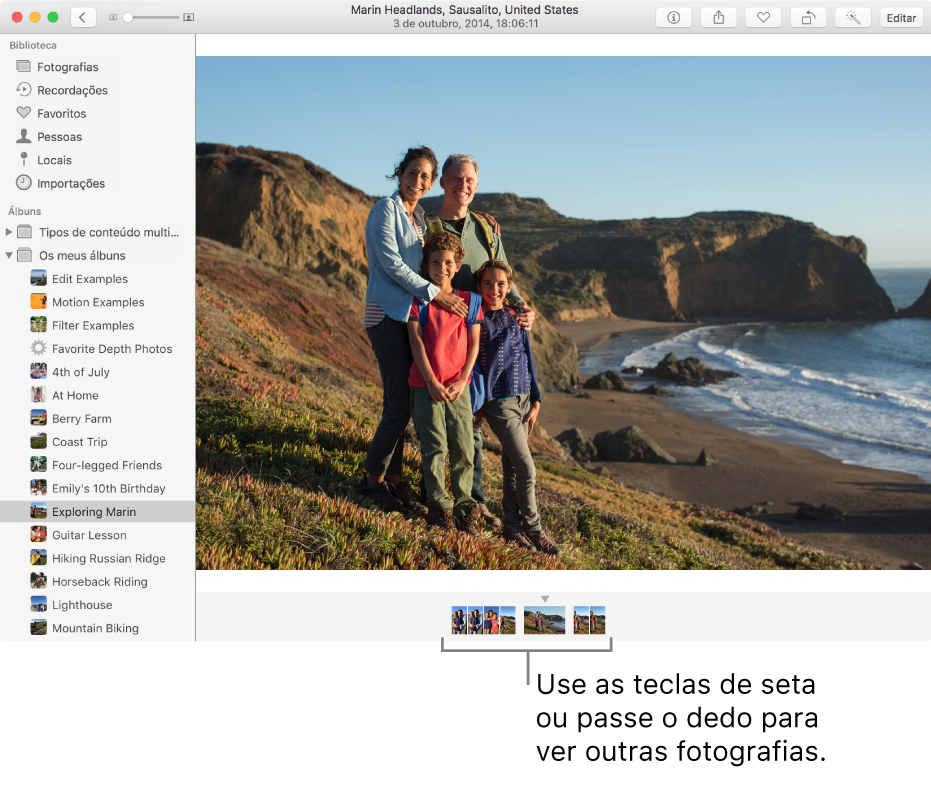
Alterar o tamanho das miniaturas
Aumentar ou reduzir o tamanho das miniaturas de fotografias em momentos, álbuns e projetos: arraste o nivelador de ampliação ou separe/junte dois dedos no trackpad.
Ver as fotografias em ecrã completo
Pode ver e editar fotografias numa janela maior, na vista de ecrã completo.
Proceda de uma das seguintes formas:
Ativar a vista de ecrã completo: selecione Visualização > “Ecrã completo”.
Sair da vista de ecrã completo: coloque o cursor na parte superior do ecrã até aparecer a barra de menus e, depois, selecione Visualização > “Sair do ecrã completo”. Ou prima a tecla Esc.
Mostrar a barra de ferramentas na vista de ecrã completo: selecione Visualização > “Mostrar sempre a barra de ferramentas e a barra lateral em ecrã completo” para que apareça um visto junto à opção.
Ocultar a barra de ferramentas na vista de ecrã completo: selecione Visualização > “Mostrar sempre a barra de ferramentas e a barra lateral em ecrã completo” para remover o visto.